Topprogrammer til at forbedre billeder med lav pixel online og offline
Du har muligvis været igennem en situation, hvor du ikke havde et godt greb om kameraet eller telefonen, hvilket gør dit billede sløret. Der er også tilfælde, hvor du beder nogen om at tage et billede af dig, men ikke er en tekniker i at tage billeder. Det er frustrerende, især hvis du sidder fast med kun ét sløret billede. Du vil sandsynligvis tage endnu et skud, men det er besværligt at komme tilbage til stedet.
Heldigvis kan du lave billeder i høj opløsning ud fra dine billeder i lav opløsning. På det tidspunkt vil du være sikker på at dele eller lægge dem online. På den note vil dette indlæg lede dig gennem processen hvordan man gendanner billeder i lav opløsning ved at bruge de anbefalede programmer. Tjek dem ud nedenfor.
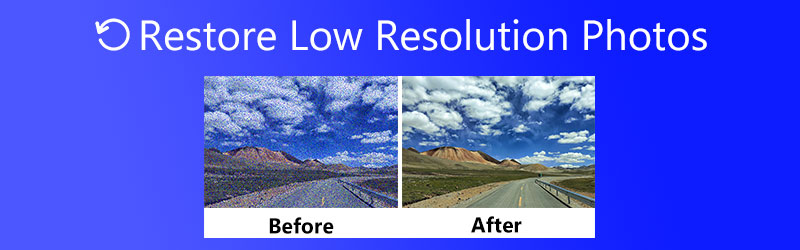

Del 1. Sådan gendannes og forbedres billeder i lav opløsning online
Du kan få native højopløsningsfiler med praktiske opskaleringsværktøjer, som f.eks Vidmore Gratis Image Upscaler Online. Programmet er infunderet med avancerede SRCNN neurale netværk AI-teknologier, der er ansvarlige for at forbedre fotos uden at miste kvalitet. Derudover vil denne funktion give dig en enkel og sikker oplevelse af programmet. Oven i købet kører det godt på alle almindelige browsere, inklusive Google Chrome, Edge, Safari osv. For flere funktioner i programmet og en trin-for-trin guide til, hvordan du laver billeder, fortsæt med at læse nedenfor.
Nøglefunktioner:
◆ Den tilbyder en automatisk forbedringsfunktion til fotooutput i superopløsning.
◆ Opskaler fotos til forskellige forstørrelsesfaktorer.
◆ Det understøtter næsten alle populære formater, såsom PNG, JPG, TIF, BMP osv.
◆ Forbedre fotokvaliteten i en webbrowser uden installation.
◆ Se et eksempel på outputtet, før du downloader det til din computer.
Trin 1. Besøg programmets hjemmeside
Åbn din foretrukne browser og besøg Vidmore Free Image Upscaler Online-webstedet. Når du når startsiden, skal du trykke på Upload billede knappen, og din filmappe vises. Herfra skal du vælge og indlæse dit ønskede billede i programmet. Husk at billedet ikke kan overstige 5MB, men du kan uploade et hvilket som helst billedformat.
Prøv Image Upscaler nu!
- Forbedre billedkvaliteten.
- Forstør billedet til 2X, 4X, 6X, 8X.
- Gendan gammelt billede, fjern sløret billede osv.

Trin 2. Upload et billede og juster forstørrelsesfaktoren
Når du uploader dit billede, vil programmet automatisk opskalere billedet med en 2X forstørrelsesfaktor. På den anden side kan du opskalere billedet med 4X, 6X eller 8X, mens du bevarer kvaliteten.
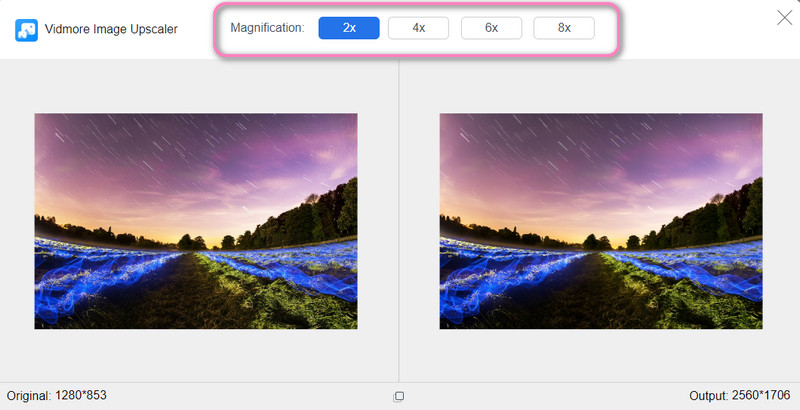
Trin 3. Forhåndsvis og gem det ændrede billede
Når du har opskaleret billedet, skal du holde markøren over billedet for at se detaljerne eller ændringerne i det opskalerede billede. Når du er tilfreds med resultaterne, skal du klikke på Gemme knappen i nederste højre hjørne. For at behandle et andet billede skal du blot trykke på Nyt billede i nederste venstre hjørne. Sådan gendannes billeder i lav opløsning med lethed.
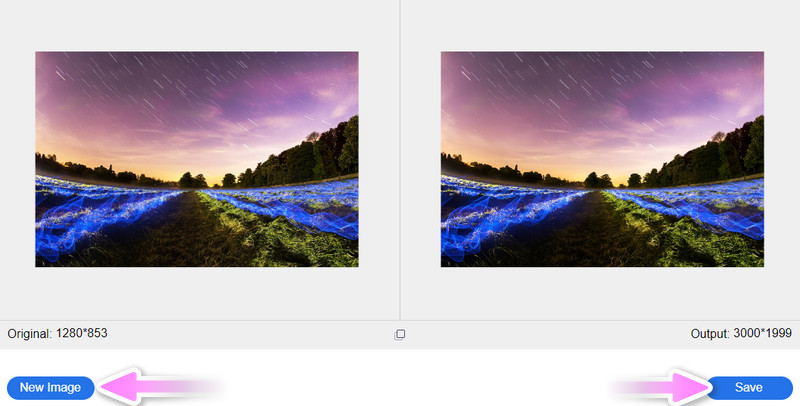
Del 2. Sådan forbedres billeder med lav pixel ved hjælp af Photoshop
En professionel billedredigering er også til stor hjælp med hensyn til billedrettelser i lav opløsning. Photoshop kommer med et utal af redigeringsmetoder. Således bruger mange grafiske designere det, selv typiske mennesker, der er til fotoredigering. I sidste ende giver det dig mulighed for at justere opløsningen på dit billede. Du kan enten øge eller reducere opløsningen tilsvarende. Derudover kan du vælge at resample billedet og ændre bredden og højden. Hvis du vil lære at skærpe et billede i lav opløsning, skal du følge den forenklede vejledning nedenfor.
Trin 1. Hent appen fra dens officielle hjemmeside og installer den på din computer. Lige efter skal du starte det og åbne billedet i Photoshop.
Trin 2. Vælg i programmets topmenu Billede og vælg Billedestørrelse mulighed fra udvalget. Derefter udvides dialogboksen. Denne boks afslører billedets dimension og opløsning.
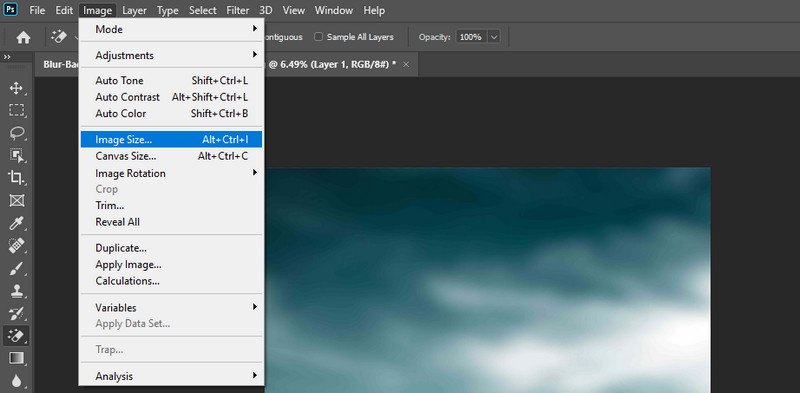
Trin 3. Hvis billedets opløsning er 72, ændre det til 300 pixels. Du kan vælge, om du vil resample billedet eller ej. Når du er færdig, skal du trykke Okay for at gemme ændringerne.
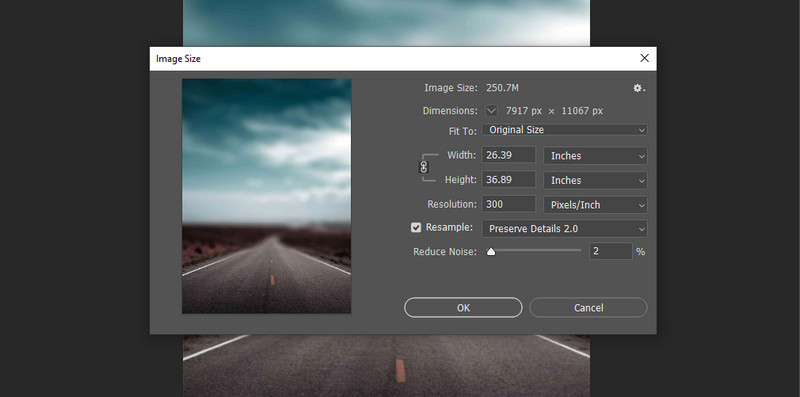
Trin 4. Du kan gemme det konverterede billede til høj opløsning ved at gå til Fil> Gem som. Indstil derefter en fildestination, hvor du ønsker at gemme den. Det er det! Du har lige rettet et billede i lav kvalitet i Photoshop.
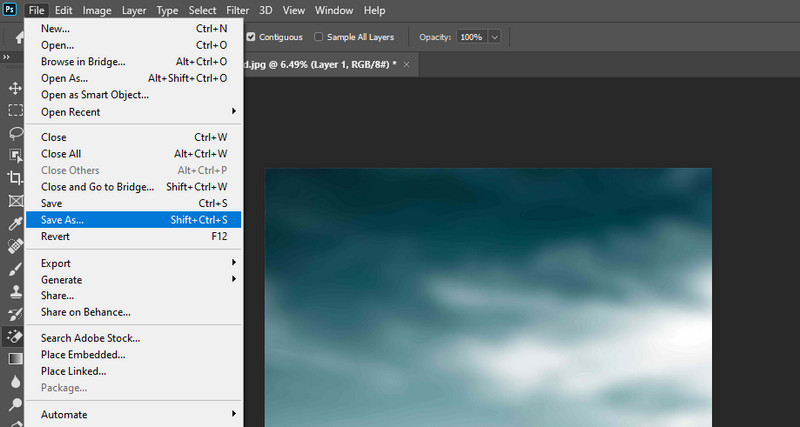
Del 3. Tips til at undgå billeder med lav opløsning
Der er en masse faktorer, der kan bidrage til at gøre billedet i lav opløsning. Det kan være kamerarystelser, lukker, hastighed eller blændeindstilling, der er ansvarlig for et billede i lav opløsning. På den anden side er der forskellige metoder, du kan anvende for at genoprette opløsningen af tabet af pixels. Men som klichéen siger: 'Forebyggelse er bedre end helbredelse.' Derfor vil følgende tips hjælpe dig med at afbøde billeder i lav opløsning. Tjek dem ud.
◆ Optag i burst-tilstand.
En mulig løsning til at eliminere billeder i lav opløsning er at tage flere billeder. Du behøver ikke nøjes med kun at tage ét billede ad gangen. Du kan skifte til burst-tilstand og tage flere billeder ad gangen.
◆ Kameraet skal være stabilt og stille.
Hvis du er tilbøjelig til at miste grebet om telefonen eller kameraet, vil det hjælpe dig meget at bruge et stativ. Kameraet skal være stille og superstabilt, for at du undgår kamerarystelser for at gøre billedet klart.
◆ Få den optimale lukkerhastighed.
Du kan også prøve at øge lukkerhastigheden, så du kan tage klare, knivskarpe og sprøde billeder.
◆ Indstil kameraets blændeindstillinger til det højeste tal.
Med et mere betydeligt antal blænder vil der være en smal åbning. Ved at bruge denne indstilling kan du tage billeder med en øget dybdeskarphed og opnå en klar og skarp for- og baggrund.
◆ Undgå at øge størrelsen med væsentlige ændringer.
Forøgelse af dimensionen af billeder med mere end 30 eller 40 procent resulterer i tab af skarphed. Det er en generel regel for alle billeder.
Del 4. Ofte stillede spørgsmål om forbedring af billeder i lav opløsning
Hvordan kan jeg øge opløsningen af et billede på en Android-telefon?
Hvis du vil øge opløsningen af billeder på din Android-telefon, kan du tage Photo Resizer. Denne mobilapp hjælper dig med at forbedre billeder og kvaliteten af dine billeder.
Kan jeg få en højere opløsning ved at ændre størrelsen på et lille billede?
Du er altid bedre stillet med et større billede, fordi at ændre størrelsen på det til et mindre billede ikke vil påvirke kvaliteten meget. Men hvis du sidder fast med et lille billede, kan du bruge Vidmore Free Upscaler Online til at forstørre og forbedre billedets kvalitet.
Hvordan skærper jeg billeder i GIMP?
Åbn dit billede i GIMP og til Filtre. Gå derefter til Forbedre og få adgang til Sharpen (Unsharp Mask). Juster derefter værdierne for radius, mængde og tærskel for at gøre billedet skarpere.
Konklusion
Hvis du har brug for at lære hvordan man gendanner billeder i lav opløsning, vil ovenstående tutorials hjælpe betydeligt. Begge metoder virker 100%. Men når du vælger det bedste værktøj, er det bedst at overveje faktorer som pris og anvendelighed. Usability-mæssigt overgår Vidmore Free Image Upscaler Online Photoshop, fordi værktøjet er udstyret med AI-teknologi. Desuden er der ingen registrering eller abonnement påkrævet for at bruge det.


